Configurar o WebRTC do CMS ou o Proxy de Aplicativo Web no Expressway
Opções de download
Linguagem imparcial
O conjunto de documentação deste produto faz o possível para usar uma linguagem imparcial. Para os fins deste conjunto de documentação, a imparcialidade é definida como uma linguagem que não implica em discriminação baseada em idade, deficiência, gênero, identidade racial, identidade étnica, orientação sexual, status socioeconômico e interseccionalidade. Pode haver exceções na documentação devido à linguagem codificada nas interfaces de usuário do software do produto, linguagem usada com base na documentação de RFP ou linguagem usada por um produto de terceiros referenciado. Saiba mais sobre como a Cisco está usando a linguagem inclusiva.
Sobre esta tradução
A Cisco traduziu este documento com a ajuda de tecnologias de tradução automática e humana para oferecer conteúdo de suporte aos seus usuários no seu próprio idioma, independentemente da localização. Observe que mesmo a melhor tradução automática não será tão precisa quanto as realizadas por um tradutor profissional. A Cisco Systems, Inc. não se responsabiliza pela precisão destas traduções e recomenda que o documento original em inglês (link fornecido) seja sempre consultado.
Contents
Introdução
Este documento descreve as etapas para configurar e solucionar os problemas do Cisco Meeting Server (CMS) WebRTC pelo Expressway.
Pré-requisitos
Requisitos
A Cisco recomenda que você tenha conhecimento destes tópicos:
- Expressway X12.6.1 e posterior (x12.6.1 e posterior só podem funcionar com CMS 2.9.2 ou posterior devido a alterações no comportamento Exp TURN)
- Servidor CMS 2.9.3 e posterior
- Tradução de Endereço de Rede (NAT)
- Traversal usando relés (TURN) em torno do NAT
- Session Traversal Utilities (STUN) para NAT
- Domain Name System (DNS)
Pré-requisitos de configuração:
- As configurações básicas relacionadas ao acesso remoto e móvel (MRA) (zona de passagem UC, túneis SSH) já devem estar habilitadas e configuradas no Expressway, clique aqui para obter guias MRA.
- Para o CMS 2.9.x - WebBridge (WB), XMPP e CallBridge configurados e habilitados no CMS, consulte o guia de configuração
- Chave de opção TURN instalada no Expressway-E.
- Porta TCP 443 aberta no Firewall da internet pública para o endereço IP público do Expressway-E.
- Porta TCP e UDP 3478 (solicitações TURN) aberta no Firewall pela Internet pública para o endereço IP público do Expressway-E.
- O TCP 3478 só será necessário se 'turnservers' na API do CMS tiver tcpPortNumberOverride definido como 3478.
- A porta UDP 3478 (solicitações TURN) aberta no Firewall do CMS para o endereço IP privado do Expressway-E (se você usar NIC dupla no Expressway-E).
- O CMS 2.9.2 e anterior envia solicitações de vinculação para o Exp E, enquanto o 2.9.3 envia solicitações de alocação
- Registros de DNS externo para a URL de junção para webbridge, que pode ser resolvido para o endereço IP público do Expressway-E.
- Registro DNS interno para URL de Ingresso que pode ser resolvido para o endereço IP do servidor webbridge.
- Se estiver executando X12.5.2 ou anterior, assegure que a reflexão de NAT seja permitida no firewall externo para o endereço IP público do Expressway-E, clique aqui para obter a configuração de exemplo. A partir do X12.5.3, isso não é mais necessário para um Expressway independente.
- Ao usar a porta 443 para TURN, você ainda precisará abrir a porta UDP 3478 para mídia no firewall externo.
Cuidado: quando a porta TCP 443 está habilitada, o Expressway não pode mais responder na porta TCP 3478.
Observação: o par Expressway usado para serviços de convidado Jabber não pode ser usado para serviços de proxy CMS WebRTC.
Observação: se estiver atualizando para a versão 3.0 ou posterior a partir de versões anteriores, consulte Orientação para atualização uniforme do Cisco Meeting Server 2.9 para a versão 3.0 (e posteriores)
Componentes Utilizados
Este documento não está restrito a versões específicas de software e hardware, no entanto, os requisitos mínimos de versão de software devem ser atendidos.
- Application Program Interface (API) do CMS
- Expressway
- Servidor CMS
As informações neste documento foram criadas a partir de dispositivos em um ambiente de laboratório específico. Todos os dispositivos utilizados neste documento foram iniciados com uma configuração (padrão) inicial. Se a rede estiver ativa, certifique-se de que você entenda o impacto potencial de qualquer comando.
Informações de Apoio
O suporte a proxy WebRTC foi adicionado ao Expressway a partir da versão X8.9.2, que permite que usuários fora do local naveguem até um Web Bridge do Cisco Meeting Server.
Clientes e convidados externos podem gerenciar ou entrar em espaços sem precisar de nenhum outro software além de um navegador compatível. Clique aqui para obter uma lista de navegadores compatíveis.
A partir de 5 de fevereiro de 2021, estes são os navegadores compatíveis com o CMS 3.1.1:
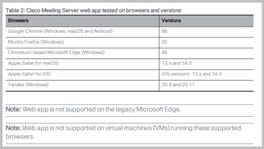
Configurar
Diagrama de Rede
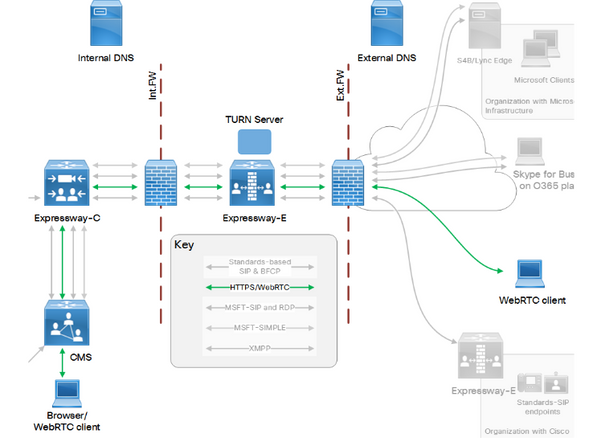
Esta imagem fornece um exemplo do fluxo de conexões do Web Proxy para CMS WebRTC: (do guia de configuração de Uso da porta IP Exp).
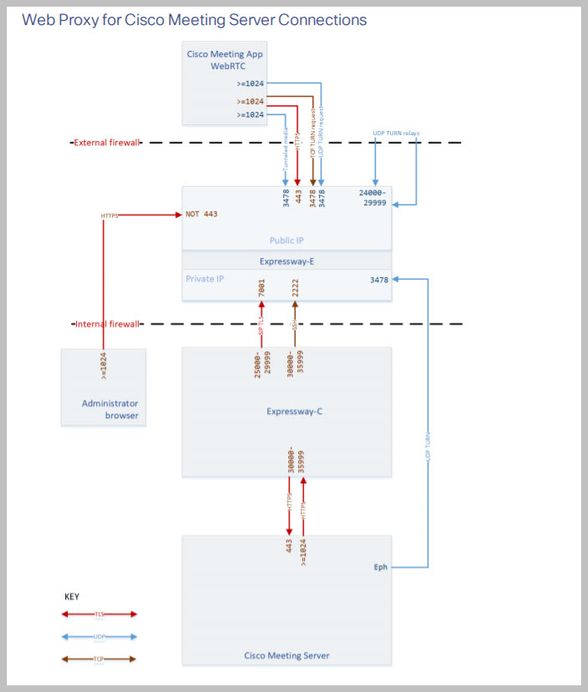
Observação: ao executar o X12.5.2 ou anterior, você deve configurar seu firewall externo para permitir a reflexão de NAT para o endereço IP público Expressway-E (os firewalls geralmente não confiam nos pacotes que têm o mesmo endereço IP origem e destino). A partir do X12.5.3, isso não é mais necessário para um Expressway independente.
Configuration Steps
Etapa 1. Integrar o CMS WB no Expressway-C
a. Navegue até Configuration > Unified Communication > Cisco Meeting Server.
b. Habilite o Proxy da Web do Servidor de Reunião.
c. Insira a URL de ingresso no campo URI do cliente da conta de convidado.
d. Clique em Save.
e. Adicione a URL de associação do CMS ao certificado do servidor Expressway-E como um SAN (nome alternativo do assunto). Consulte o Guia de implantação de criação e uso de certificados do Cisco VCS.
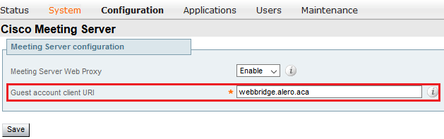
Etapa 2. Ative TURN no Expressway-E e adicione a credencial de autenticação ao banco de dados de autenticação local
a. Navegue até Configuration > Traversal > TURN.
b. Habilite os serviços TURN, de desligado a ligado.
c. Escolha Configure as credenciais do cliente TURN no banco de dados local e adicione as credenciais (nome de usuário e senha).
Observação: se você tiver um cluster do Expressway-Es e todos forem usados como servidores TURN, certifique-se de habilitá-lo em todos os nós. Você deve configurar duas instâncias separadas do turnServer sobre a API e apontá-las para cada um dos servidores Expressway-E no cluster (conforme o processo de configuração mostrado na Etapa 4, que mostra o processo para um servidor Expressway-E; a configuração do segundo turnServer seria semelhante, usando apenas os respectivos endereços IP e credenciais de turn para o outro servidor Expressway-E).
Nota: Você pode usar um balanceador de carga de rede na frente de suas vias expressas para tráfego TCP/HTTPS, mas a mídia TURN ainda deve ir do IP público do cliente para os servidores TURN. A mídia TURN não deve passar pelo balanceador de carga de rede
Etapa 3. Alterar a porta de administração do Expressway-E
Essa etapa é necessária, pois as conexões webrtc chegam no TCP 443, mas o Exp 12.7 introduziu uma nova Interface de Gerenciamento Dedicada (DMI) que pode ser usada para o 443.
a. Navegue até Sistema > Administração.
b. Em Web server configuration, altere a porta do administrador da Web para 445 nas opções suspensas e clique em Save.
c. Repita as etapas 3a a 3b em todos os Expressway-Es usados para serviços proxy WebRTC.
Observação: a Cisco recomenda que a porta de administração seja alterada porque os clientes WebRTC usam 443. Se o navegador WebRTC tentar acessar a porta 80, o Expressway-E redireciona a conexão para a 443.
Etapa 4. Adicione o Expressway-E como servidor(es) TURN para Media NAT Traversal no servidor do CMS
No CMS 2.9.x em diante, use o menu Configuration —> API para adicionar servidores turn:
- serverAddress: (Endereço IP privado do Expressway)
- clientAddress: (endereço IP público do Expressway)
- tipo: (via expressa)
- nome de usuário: (conforme configurado na etapa 2c)
- senha: (conforme configurado na etapa 2c)
- tcpPortNumberOverride: 3478
d. Repita a etapa 4c para cada servidor Expressway-E a ser usado para TURN
Esta imagem fornece um exemplo das etapas de configuração:
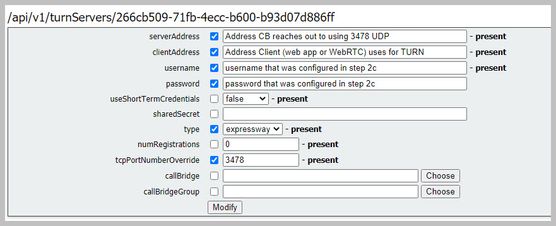
Verificar
Use esta seção para confirmar se a sua configuração funciona corretamente.
Etapa 1. No Expressway-C, verifique se o WB está integrado corretamente
a. Navegue até Configuration > Unified Communication > Cisco Meeting Server. Você deve ver o endereço IP do WB:
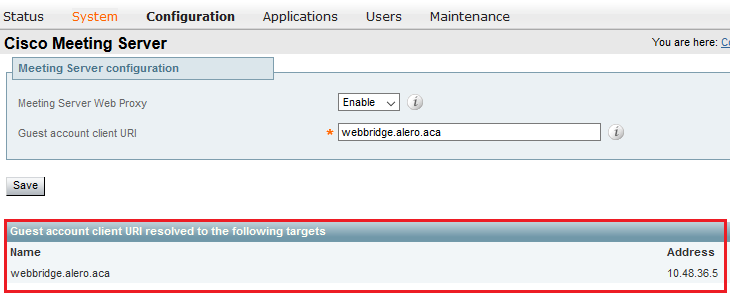
b. Navegue até Configuration > Unified Communication > HTTP allow list > Automatically added rules. Verifique se isso foi adicionado às regras:
Meeting Server web bridges https 443 Prefix / GET, POST, PUT, HEAD, DELETE Meeting Server web bridges wss 443 Prefix / GET, POST, PUT, HEAD, DELETE
Observação: não se espera encontrar o WB nos nós descobertos porque as regras são simplesmente para permitir o proxy do tráfego HTTPS para o WB, e não necessariamente para a comunicação unificada.
c. Verifique se o túnel Shell Seguro (SSH) para o FQDN WB foi construído no Expressway-C para o Expressway-E e se está ativo. Navegue até Status > Unified Communications > Unified Communications SSH tunnels status. Você deve ver o FQDN do WB e o destino deve ser o Expressway-E.
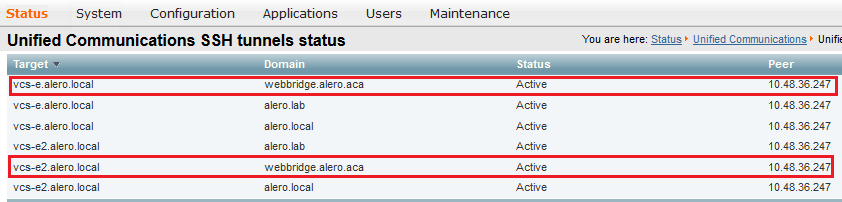
Etapa 2. Verifique se o servidor TURN foi adicionado ao servidor CMS
No menu API do CMS, procure os servidores turn e clique em cada um. Dentro de cada objeto, há um link para verificar o status:
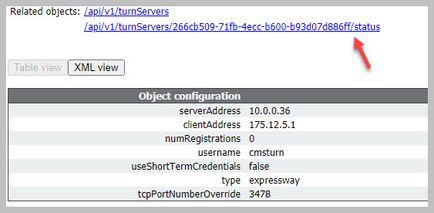
O resultado exibe as informações que incluem o tempo de resposta (RTT) em milissegundos (Ms) associados ao servidor TURN. Essas informações são importantes para que o CB selecione o melhor servidor TURN a ser usado.
Etapa 3. Verificar o uso do TURN Relay durante a chamada em andamento
No momento em que uma chamada ao vivo é feita com o uso do cliente WebRTC, você pode ver o status do TURN media Relay no Expressway. Navegue até Status > TURN relay usage e escolha view.
Troubleshooting
Ferramentas úteis:
- Arquivo HAR de navegadores (Como gerar um arquivo HAR no Chrome ou Firefox)
- Despejo interno de WebRTC do navegador - chrome://webrtc-internals ou edge://webrtc-internals - Crie o despejo assim que o Join for tentado.
- Os registros do console do navegador também podem ser úteis.
- Captura Wireshark do cliente, Exp E, Exp C e CMS.
- As depurações de Exp E network.http.trafserver ajudam na solução de problemas de websocket.
O cliente WebRTC externo se conecta, mas não há mídia (devido à falha de ICE)
Neste cenário, o cliente RTC é capaz de resolver o ID de chamada para jalero.space, mas quando você digita seu nome e seleciona Unir chamada, o cliente exibe Conectando, como mostrado nesta imagem:
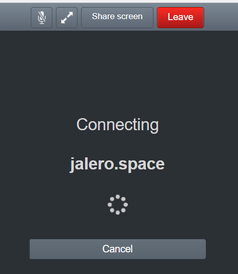
Depois de cerca de 30 segundos ele é redirecionado para a página inicial do WB.
Para solucionar problemas, siga estes passos:
- Inicie o Wireshark no cliente RTC quando tentar ligar e, quando a falha acontece, interrompe a captura.
- Depois que o programa acontecer, verifique os logs de evento do CMS:
Navegue até Logs > Event logs no CMS WebAdmin.
- Filtre os rastreamentos do Wireshark com stun. Veja este exemplo:

Nos rastreamentos do Wireshark, você verá que o cliente envia Allocate Request (Solicitação de alocação) com as credenciais configuradas para o servidor Expressway-E TURN na porta 3478:
1329 2017-04-15 10:26:42.108282 10.55.157.229 10.48.36.248 STUN 186
Allocate Request UDP user: expturncreds realm: TANDBERG with nonce
O servidor responde com Allocate Error (Erro de alocação):
1363 2017-04-15 10:26:42.214119 10.48.36.248 10.55.157.229 STUN 254
Allocate Error Response user: expturncreds with nonce realm: TANDBERG UDP error-code: 431
(*Unknown error code*) Integrity Check Failure
or
3965 2017-04-15 10:34:54.277477 10.48.36.248 10.55.157.229 STUN 218
Allocate Error Response user: expturncreds with nonce realm: TANDBERG UDP error-code: 401
(Unauthorized) Unauthorized
Nos registros do CMS, esta mensagem de registro é mostrada:
2017-04-15 10:34:56.536 Warning call 7: ICE failure 4 (unauthorized - check credentials)
Solução:
Verifique as credenciais TURN configuradas no CMS e certifique-se de que elas correspondam às configuradas no banco de dados de autenticação local do Expressway-E.
O cliente WebRTC externo não tem a opção Participar da chamada
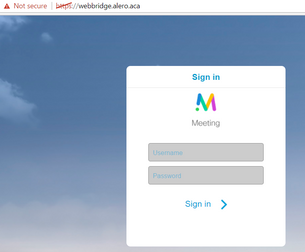
Na página Status > General (Status > Geral) do Callbridge, isto é exibido:
2017-04-15 12:09:06.647 Web bridge connection to "webbridge.alero.aca" failed (DNS failure) 2017-04-15 12:10:11.634 Warning web bridge link 2: name resolution for "webbridge.alero.aca" failed 2017-04-15 11:55:50.835 Info failed to establish connection to web bridge link 2 (unknown error)
Solução:
- Certifique-se de que o Callbridge possa resolver a URL Join para o FQDN webbridge (o Callbridge não deve resolver isso para o endereço IP do Expressway-E).
- Limpe o cache do DNS no Callbridge, através da interface de linha de comando (CLI), com o comando dns flush.
- Verifique se o WB confia no certificado do servidor Callbridge (não no emissor).
O cliente WebRTC externo fica preso (na mídia de carregamento) ao se conectar ao espaço conjunto e é redirecionado para a página inicial do WB
Solução:
- Verifique se o CMS pode resolver o registro SRV _xmpp-client na rede interna para o domínio CB e verifique se as conexões WebRTC funcionam internamente.
- Colete uma captura do Wireshark no cliente e o log de diagnóstico, incluindo tcpdump no Expressway-E, ao tentar se conectar com o cliente externo:
Navegue até Maintenance > Diagnostics > Diagnostic logging e certifique-se de que Take tcpdump while logging esteja marcado, como mostrado nesta imagem, antes de você selecionar Start new log:
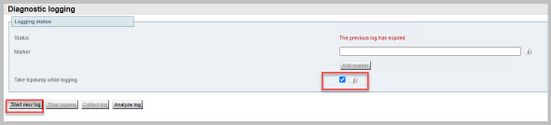
Observação: certifique-se de que a captura Wireshark no dispositivo do cliente e o registro no Expressway-E sejam iniciados antes de reproduzir a chamada com falha. Quando a chamada com falha for reproduzida, pare e baixe o log no Expressway-E e a captura no cliente.
- Extraia/descompacte o pacote de log baixado do Expressway-E e abra o arquivo .pcap obtido na interface pública.
- Filtre em ambas as capturas de pacotes com stun:
- Em seguida, procure a solicitação de associação do cliente externo para o endereço IP público do Expressway-E, clique com o botão direito do mouse e selecione Follow > UDP Stream.
- Geralmente, a porta de destino da solicitação de vinculação do cliente estaria no intervalo de 24000-29999, que é o intervalo de portas de retransmissão TURN no Expressway-E.
- Se nenhuma resposta às solicitações de vinculação for recebida no lado do cliente, verifique na captura do Expressway-E se as solicitações estão chegando.
- Caso as solicitações estejam chegando e o Expressway-E esteja respondendo ao cliente, verifique se o FW externo está permitindo o tráfego UDP de saída.
- Se as solicitações não estiverem chegando, verifique o FW para garantir que o intervalo de portas listado anteriormente não esteja bloqueado.
- Se o Expressway-E for implantado com um controlador de interface de rede duplo (NIC DUAL) com modo NAT estático ativado e for X12.5.2 ou anterior, verifique se a reflexão de NAT é suportada e configurada no seu FW externo. A partir do X12.5.3, isso não é mais necessário para um Expressway independente.
O cliente WebRTC externo não é capaz de se juntar ao espaço conjunto e recebe o aviso (Não foi possível conectar - tente novamente mais tarde)
Neste cenário, o cliente RTC pode resolver a ID de chamada para jalero.space, mas quando você digita seu nome e seleciona Ingressar na chamada, o aviso Não é possível conectar - tente novamente mais tarde é exibido imediatamente:
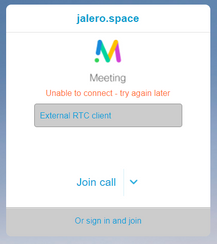
Solução:
Verifique se o CMS, na rede interna, consegue resolver o registro SRV _xmpp-client para o domínio CB.
Informações Relacionadas
Histórico de revisões
| Revisão | Data de publicação | Comentários |
|---|---|---|
2.0 |
21-Jun-2023 |
PII, SEO, Texto Alt, Tradução Automática, Requisitos de Estilo, Ortografia e Formatação Atualizados. |
1.0 |
20-Oct-2017 |
Versão inicial |
Colaborado por engenheiros da Cisco
- Joshua AleroEngenheiro do Cisco TAC
Contate a Cisco
- Abrir um caso de suporte

- (É necessário um Contrato de Serviço da Cisco)
 Feedback
Feedback